Unity - это мощный инструмент для создания игр, и его функция tilemap для работы с 2D графикой делает его идеальным выбором для разработчиков 2D проектов. Но как настроить эту функцию для своей игры? В этом руководстве для начинающих мы рассмотрим основы работы с tilemap в Unity и покажем, как создать свой набор плиток и настроить их важные параметры.
Tilemap представляет собой сетку или сетку плиток, которая используется для создания уровней в игре. Она может включать в себя различные типы плиток, такие как земля, вода или стены, и позволяет разработчикам легко создавать и настраивать уровни. С помощью tilemap, вы можете определить форму уровня, определить пересекаемые области и определить поведение объектов в зависимости от типа плитки.
Один из первых шагов в настройке tilemap - создание собственного набора плиток. Unity предоставляет вам несколько встроенных наборов плиток, но вы также можете создавать свои собственные. Вам потребуется создать изображения для каждой плитки и загрузить их в Unity. Затем вы можете использовать эти изображения в качестве текстуры для создания своего набора плиток. Кроме того, вы можете настроить размеры плиток и их свойства, такие как столкновение и светотень, чтобы добиться нужного эффекта.
Настройка tilemap в Unity 2D: основы и советы
Шаг 1: Создание tilemap
Первым шагом является создание нового tilemap. Для этого выберите в меню "GameObject" -> "2D Object" -> "Tilemap". После этого появится новый объект в сцене, который представляет собой сетку для размещения тайлов.
Шаг 2: Настройка тайлов
После создания tilemap, вы можете начать добавлять и настраивать тайлы. Для этого выберите в меню "Window" -> "2D" -> "Tile Palette". После открытия окна вы сможете перетаскивать изображения тайлов на палитру.
Шаг 3: Редактирование tilemap
Теперь, когда у вас есть настроенная палитра с тайлами, вы можете начать редактировать вашу tilemap. Просто выберите нужный тайл в палитре и щелкните на ячейке tilemap, чтобы разместить его. Вы также можете использовать инструмент "Paint Brush" для закраски нескольких ячеек одновременно.
Советы:
- Используйте разные слои для разных элементов вашего уровня, чтобы облегчить последующие изменения или редактирование.
- Экспериментируйте с разными комбинациями тайлов, чтобы создать уникальные и интересные уровни.
- Изучите возможности редактирования tilemap, такие как изменение размера ячеек или поворот тайлов, чтобы создать более сложные уровни и вариации в дизайне.
- Не бойтесь использовать кастомные тайлы или создавать их самостоятельно. Unity предоставляет множество инструментов для создания своих собственных тайлов.
Надеюсь, эти основы и советы помогут вам настроить tilemap в Unity 2D и создать красивые и увлекательные уровни для вашей игры. Удачи!
Рассмотрим, что такое tilemap и зачем он нужен
Основная задача tilemap - упростить процесс создания и редактирования уровней, позволяя разработчикам легко добавлять, перемещать и изменять тайлы на карте. Благодаря этому инструменту можно быстро создавать разнообразные окружения и локации для игры.
Tilemap также позволяет оптимизировать использование ресурсов, так как он использует только один объект для отображения множества тайлов. Это является очень полезным для создания игр с большим количеством элементов сцены, так как позволяет снизить нагрузку на производительность игры.
Все тайлы на карте располагаются в виде сетки, где каждый элемент сетки представляет один тайл. Tilemap позволяет разработчикам легко масштабировать и изменять размеры сетки, что облегчает создание различных уровней сложности и размеров.
Благодаря широкой поддержке функционала, tilemap стал популярным среди разработчиков игр, поскольку позволяет создавать уровни на основе спрайтов и дает большую свободу и гибкость при создании игрового контента.
| Преимущества использования tilemap в Unity 2D: | Примеры использования tilemap: |
|---|---|
| Упрощение создания и редактирования уровней | Создание платформеров и RPG-игр |
| Эффективное использование ресурсов | Создание карт и уровней для головоломок |
| Гибкость и масштабируемость | Создание игр в стиле пиксель-арт |
| Повторное использование тайлов | Создание прототипов и демо-версий игр |
Установка и настройка tilemap в Unity 2D
Для установки tilemap в Unity необходимо выполнить следующие шаги:
- Откройте Unity и создайте новый проект.
- После создания проекта, выберите в главном меню пункт "Window" -> "Package Manager".
- В Package Manager найдите и установите пакет "2D Tilemap Editor".
- После установки пакета, в Unity добавится новая вкладка "Tile Palette". Откройте ее, чтобы начать настройку tilemap.
После установки и открытия Tile Palette, необходимо настроить tilemap следующим образом:
- Создайте новый Tile Palette, нажав на кнопку "Create New Palette".
- Установите размер тайла и сетки с помощью параметров в настройках палитры. Это определит размеры и пропорции тайлов, которые вы будете использовать.
- Добавьте необходимые тайлы в палитру. Для этого нажмите на кнопку "Add Tile" и выберете нужное изображение. Вы можете добавить несколько тайлов и установить им различные свойства (например, простоту прохождения или тип поверхности).
- После добавления тайлов, вы можете начать добавлять их на сцену. Для этого выберите нужный тайл в палитре и просто щелкните на сцене в месте, где хотите установить тайл. Можно также установить несколько тайлов, просто проводя мышкой по сцене.
- При необходимости можно настроить коллайдеры для тайлов, чтобы создавать препятствия или установить свойства для взаимодействия с другими объектами.
Настройка и использование tilemap в Unity 2D дает огромные возможности для создания уровней и мира игры. Это значительно упрощает процесс разработки и ускоряет творческий процесс. Пользуйтесь и наслаждайтесь всеми преимуществами, которые предлагает эта мощная функция Unity!
Основные возможности и функции tilemap
Создание и редактирование уровней: С помощью tilemap вы можете легко создавать и редактировать уровни вашей игры. Вы можете выбирать из большого набора тайлов (игровых элементов) и размещать их на сцене с помощью интуитивно понятного редактора Unity.
Управление коллизиями: Tilemap также позволяет контролировать и управлять коллизиями между игровыми объектами. Вы можете указать, какие тайлы должны быть непроходимыми для персонажей или других объектов, и какие можно проходить через них. Это очень полезно, когда речь идет о создании игровых механик, таких как столкновение с препятствиями, скрытие персонажей за стенами и т. д.
Анимация и визуальные эффекты: С помощью tilemap вы можете создавать анимацию и визуальные эффекты на вашем уровне. Вы можете разместить анимированный тайл, чтобы оживить ваш мир, или добавить специальные эффекты, такие как огонь, вода или дым. Все это позволяет вашей игре выглядеть более привлекательно и захватывающе.
Оптимизация и производительность: Tilemap помогает оптимизировать производительность игры, особенно в больших уровнях. Он позволяет объединять и оптимизировать рисование большого количества тайлов на экране, чтобы уменьшить нагрузку на процессор и GPU. Это важно для того, чтобы ваша игра работала плавно и без лагов даже на старых компьютерах.
Использование tilemap в Unity 2D может значительно упростить процесс разработки игровых уровней, добавить интерактивности и визуального воздействия на вашу игру. Он позволяет вам создавать разнообразные и живописные миры, не тратя при этом много времени и усилий.
Создание собственных тайлов и использование готовых
При работе с tilemap в Unity 2D вы можете использовать готовые тайлы, которые уже предоставляются в программе, или создавать собственные.
Готовые тайлы можно легко добавить к своей tilemap, просто перетащив их на нее из панели редактора. Unity предоставляет разнообразные готовые тайлы для различных типов игр, например, для платформеров, головоломок и RPG.
Однако, вы также можете создавать свои собственные тайлы. Для этого вы можете использовать графические программы, такие как Photoshop или GIMP, чтобы создать изображение тайла, а затем импортировать его в Unity.
Важно помнить, что каждый тайл должен соответствовать определенным размерам и быть корректно выровненным. Вы должны определить размеры тайла в Unity и сохранить свое изображение в соответствующем формате.
После того, как вы создали свой собственный тайл и импортировали его в Unity, вы можете добавить его к своей tilemap так же, как и готовые тайлы. Вы можете выбрать его в панели редактора и перетащить на нужные ячейки tilemap.
Создавая собственные тайлы, вы можете добавить уникальный визуальный стиль к вашей игре и сделать ее более уникальной и интересной для игроков.
Примеры использования tilemap в игре на Unity 2D
Вот несколько примеров использования tilemap в игре на Unity 2D:
Создание уровней
С помощью tilemap вы можете создать игровой уровень, разместив тайлы на сцене. Вы можете выбрать различные тайлы для фона, платформ, объектов и даже создать интерактивные элементы, такие как кнопки и выключатели.
Добавление коллизий
Tilemap также может быть использован для создания коллизий в игре. Вы можете установить коллизии на определенные тайлы, чтобы игрок или другие объекты не могли пройти сквозь них. Это особенно полезно для создания платформ и преград.
Менеджмент ресурсов
С помощью tilemap вы можете эффективно управлять ресурсами вашей игры. Вы можете создавать и редактировать тайлы в редакторе Unity, а затем использовать их многократно на разных уровнях. Это упрощает процесс разработки и оптимизации игры.
Динамическое изменение тайлов
Tilemap позволяет вам динамически изменять тайлы во время игры. Вы можете менять тайлы в зависимости от различных условий, таких как столкновения, взаимодействие с игроком или игровой логики. Это дает вам больше гибкости и контроля над вашей игрой.
В конечном итоге, tilemap - мощный инструмент, который помогает ускорить и упростить процесс создания уровней и управления ресурсами в играх на Unity 2D.
Некоторые полезные советы при работе с tilemap
1. Планируйте уровень заранее. Прежде чем приступать к созданию уровня, хорошо продумайте его структуру и компоновку. Убедитесь, что вы знаете, как будет выглядеть ваш уровень, чтобы не тратить время на перестановку тайлов позже.
2. Изучите инструменты tilemap в Unity. Tilemap имеет множество полезных инструментов и функций, которые могут упростить вашу работу. Изучите их и настройте их под свои потребности. Например, вы можете использовать инструмент "Fill" для быстрого заполнения больших областей тайлами.
3. Используйте различные слои. Tilemap позволяет вам работать с несколькими слоями, что очень полезно при создании комплексных уровней. Используйте разные слои для разных типов тайлов или логических элементов уровня. Это поможет вам легко управлять и редактировать уровень.
4. Сохраняйте прогресс. Регулярно сохраняйте свою работу, особенно при работе с большими уровнями. Tilemap может быть немного сложным и иногда может возникнуть ошибка или сбой, который потеряет вашу работу. Чтобы избежать этого, сохраняйте уровень как можно чаще.
5. Экспериментируйте и тестируйте. Не бойтесь экспериментировать с различными тайлами, цветами и компоновками. Попробуйте разные идеи и варианты, чтобы найти оптимальное решение для вашего уровня. Также не забывайте тестировать свой уровень, чтобы убедиться, что он играбелен и интересен.
Надеемся, что эти советы помогут вам стать более уверенными и эффективными в работе с tilemap. Удачного создания уровней!